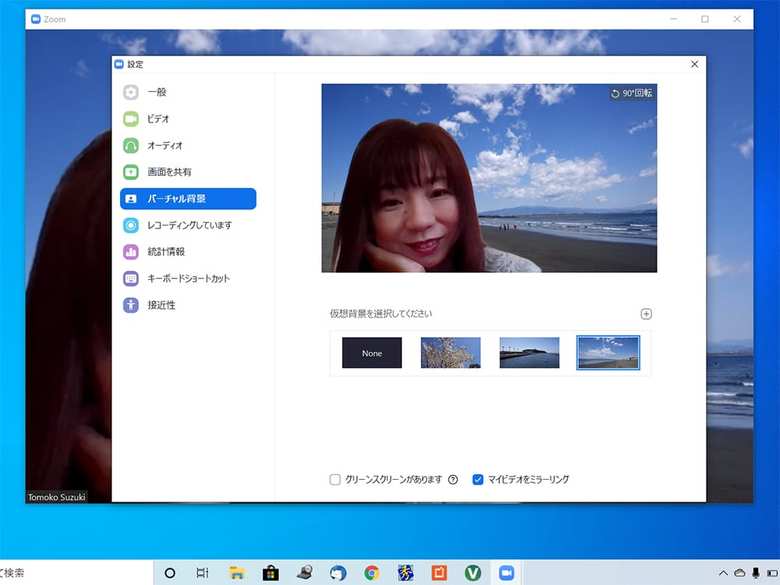仮想背景なら部屋が散らかっていても大丈夫
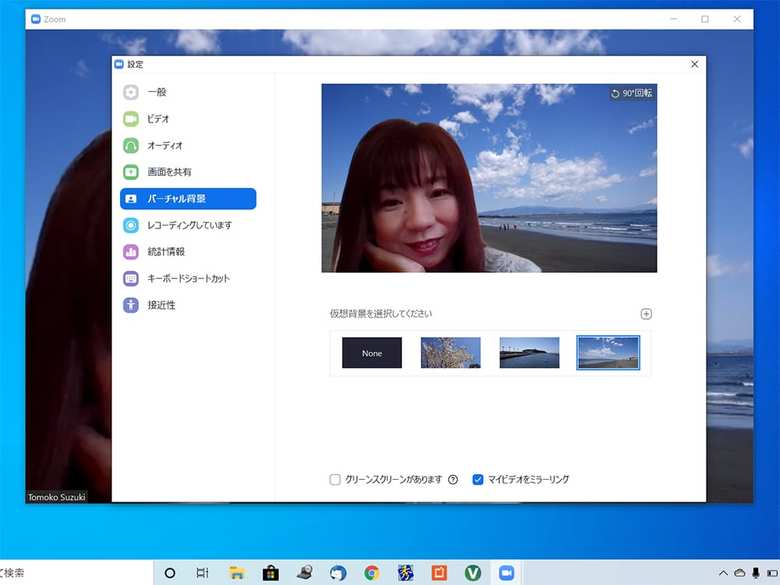
オンライン会議では、仕事相手に家の様子が見えてしまうことも気になりますね。壁が背景になるようにパソコンの位置を変えられればいいのですが、難しい場合はパーティションを置くなど、家具で隠す方法もあります。
でも今ひとつ隠しきれない場合は、仮想背景がおすすめです。仮想背景とは、画像を自分の背景に設定することです。ある程度パソコンのスペックが高くないとできないワザなのですが、ソフトが人間以外の場所に画像を映してくれるので、プライベートはばっちり隠れます。
仮想背景のやり方は、ミーティングツールによって異なります。ZoomとMicrosoft Teamsは、「仮想背景」機能があるので簡単です。
Zoomは、「ビデオの停止」の横にあるメニューボタンを押し「仮想背景を選択してください」をクリック。「スマートバーチャル背景パッケージ」をダウンロードしたら、設定画面の「バーチャル背景」から画像を選択してください。
Microsoft Teamsは、メニューから「背景効果を表示する」を選択し、画像を選びます。どちらも、自分の好きな画像を設定することができますよ。Teamsは「ぼかし」機能でぼかすこともできます。
Google Meetの場合は、別のソフトを組み合わせると仮想背景が使えます。そのソフトは「Snap Camera(https://snapcamera.snapchat.com/)」です。Snap Cameraをインストールし、好きな「レンズ」を選ぶと、カメラ越しの姿や背景が変わります。レンズは、SnapChatやSNOWなどの自撮りアプリのスタンプにあたります。Snap Cameraを起動した状態でオンライン会議ツールを起動し、設定の「カメラ」で「Snap Camera」を選択すれば、Snap Cameraで加工した映像がカメラに映るようになります。Snap Cameraは、ZoomやMicrosoft Teamsでも利用できます。
オンライン会議の環境作りは少し手間が掛かるように感じるかもしれません。でも、一度整えてしまえば、いつオンライン会議が入っても万全の体制で対応することができます。まだコロナ禍での仕事は続きそうですので、少しずつ整えてみてくださいね。
関連記事:Web会議に潜む思わぬ落とし穴「大恥をかくリスクがあちこちに…」
文/鈴木朋子